VN App Trending Lyrics Video Editing | Vn Video Editor Lyrics Editing | How To Make Lyrics Video
VN App Trending Lyrics Video Editing | Vn Video Editor Lyrics Editing | How To Make Lyrics Video
दोस्तों डी एन एप्लीकेशन से वीडियो बनाने के लिए सबसे पहले आपको इसको डाउनलोड करना है डाउनलोड करने का बटन आपको इस आर्टिकल के लास्ट में मिल जाएगा वहां पर जाकर आपको इसको डाउनलोड कर लेना है उसके बाद ओपन करना है ओपन करने के बाद आपको प्लस के ऑप्शन पर क्लिक करना है जो कि आप अभी ऊपर फोटो में देख रहे हो
उसके बाद आप नए पेज पर पहुंच जाओगे यहां पर आने के बाद आपको न्यू प्रोजेक्ट के ऊपर क्लिक करना है यहां पर आपको प्रोजेक्ट को सिलेक्ट करना है
तो आप जैसे ही न्यू प्रोजेक्ट के ऊपर सिलेक्ट करोगे उसके बाद आप अपने मोबाइल की गैलरी में पहुंच जाओगे यहां पर आने के बाद आप जिस फोटो के ऊपर वीडियो को बनाना चाहते हो उस फोटो को डाउनलोड करके रख लेना है उसके बाद यहां से सिलेक्ट करना है और फोटो को सिलेक्ट करने के बाद आपको उसके ऊपर एक बार क्लिक करना है
जैसे ही आप उसके ऊपर क्लिक करोगे आपका यह फोटो लग जाएगा फोटो को लगाने के बाद आपको एंटर के बटन पर क्लिक करना है जो कि आप ऊपर फोटो में देख सकते हो आपको नीचे वाले फोटो में दिखाया है आपको इसी तरीके का एंटर का बटन दिखाई देगा आपको इसके ऊपर क्लिक करना है
उसके बाद आप होम पेज पर पहुंच जाओगे जहां पर आपको अपने वीडियो को बनाना है तो यहां पर आने के बाद सबसे पहले आपको अपने वीडियो का साइज को फुल करना है तो साइड को कॉल करने के लिए सबसे पहले ऊपर जो फोटो में दिखाया है ओरिजिनल उसके ऊपर क्लिक करना है उसके बाद आपको साइज को सिलेक्ट कर लेना है
इतना काम कर लेने के बाद आपको जो ऊपर फोटो दिखाया है इसके ऊपर सबसे पहले वाला ऊपर वाला निशान को देखना है जो कि आपको दिखाई दे रहा है सबसे पहले आपको इसके ऊपर क्लिक करना है उसके ऊपर जैसे ही आप क्लिक करोगे आपके मोबाइल की गैलरी यहां पर दिखाई देगी यहां पर आप स्टिकर और वीडियोस दो चीजें देख रहे हो तो यहां पर आपको वीडियो उसके ऊपर क्लिक करना है
उसके बाद जैसे ही आप अपने मोबाइल की गैलरी में पहुंच जाओगे यहां पर आने के बाद आपके मोबाइल में जितने भी गाने या फोटो हैं सभी आपको यहां पर दिखाई देंगे तो यहां पर आपको इफेक्ट को सिलेक्ट करना है जो कि आप ऊपर फोटो में देख रहे हो यही इफेक्ट को आपक डाउनलोड करना होगा
इस इस ऐप को डाउनलोड करने का बटन आपको इस आर्टिकल के लास्ट में मिल जाएगा वहां पर जाने के बाद इसको डाउनलोड कर लेना डाउनलोड करने के बाद आपको यहां पर इसको लगा लेना है ताकि आपकी वीडियो कंप्लीट बन सके तो आपको इस इफ़ेक्ट को लगाने के लिए इसके ऊपर एक बार क्लिक करना है
उसके बाद आप ऊपर देख सकते हो यहां पर यह लग चुका है इसी तरीके से आपके मोबाइल में भी दिखाई देगा आपका लग जाएगा लेकिन जो अभी लगा है इसका साइड बहुत छोटा है सबसे पहले आपको इसके साइज को बड़ा करना है साइज को बड़ा करने के लिए जो आपको एरो के निशान से बताया है इसको खींचना है
खींच लेने के बाद आपके मोबाइल में जितनी बड़ी है वीडियो है उसके बराबर आपको इसको कर लेना जैसे कि आप अभी ऊपर फोटो में देख सकते हो मैंने इसके बराबर कर लिया उसके बाद आपको ब्लेंडिंग के ऊपर क्लिक करें जो कि ऊपर फोटो में निशान में दिख रहा है
इतना काम कर लेने के बाद आप जैसे ही ब्लेंडिंग के ऊपर क्लिक करोगे उसके बाद आपको यहां पर बहुत सारे ऑप्शन दिखाई देंगे यहां पर आने के बाद आप अपने वीडियो का कलर कैसा रखना चाहते हो सभी को आप सिलेक्ट करके देख लेना उसके बाद आपको जो अच्छा लगे उसको लगा लेना है
तो यहां पर आपको इफेक्ट को लगाने के लिए स्क्रीन को लगाना है अगर आप अच्छी वीडियो बनाना चाहते हो तो आपको स्क्रीन को लगाना है जो कि आप अभी ऊपर फोटो में देख सकते हो मैंने स्क्रीन के ऊपर ही क्लिक किया है आपको भी यही क्लिक करना है
इतना काम कर लेने के बाद अब आपको इस को सेव कर लेना है सेव करने के लिए जो आप अभी ऊपर फोटो में देख रहे हो सेव करने का बटन इसी के ऊपर आपको क्लिक करना है
उसके बाद फिर से आपको अपने मोबाइल की गैलरी में जाना है मोबाइल की गैलरी में जाने के लिए जो अभी आप ऊपर फोटो देख रहे हो इसका ऊपर वाला जो निशान है वहां पर आपको क्लिक करना है जैसे ही आप उसके ऊपर क्लिक करोगे आपके मोबाइल के प्रोफाइल ओपन हो जाएगी यहां पर आपको फिर से दो ऑप्शन दिखाई देंगे एक स्टिकर का और दूसरा वीडियो का इसमें से आपको वीडियो के ऊपर क्लिक करना है
वीडियो के ऊपर आप जैसे ही क्लिक करोगे उसके बाद आप अपने मोबाइल की गैलरी में पहुंच जाओगे यहां पर आने के बाद अब आपको यहां पर दूसरा इफेक्ट लगाना है इस इफ़ेक्ट को भी आपको पहले डाउनलोड करना होगा तो डाउनलोड करने का बटन इसका भी आपको इस आर्टिकल के लास्ट में मिल जाएगा वहां पर जाने के बाद उसको डाउनलोड कर लेना है
और लगा लेना है दोस्तों मैं आपको आर्टिकल के साथ में फोटो भी दिखा रहा हूं फोटो में इसलिए आपको दिखा रहा हूं ताकि आप को समझने में आसानी हो और आप इसको एक बार पढ़ने के बाद अच्छे से वीडियो बनाना सीख जाओ ताकि आपको दोबारा कहीं पर भी पढ़ने की आवश्यकता नहीं हो तो आपको इसको अच्छे से पढ़ना है और याद कर लेना है
उसके बाद आप जैसे ही इस इफ़ेक्ट को लगाओगे तो आपको कुछ इस तरीके का दिखाई देगा जैसे कि आप अभी ऊपर फोटो में देख सकते हो यहां पर यह आपको वीडियो के ऊपर कुछ हिस्से पर ही दिखाई दे रहा है सबसे पहले आपको इसको पूरा करना है
तो आप देख सकते हो मैंने इसका साइज पूरा वीडियो के बराबर कर दिया है आपको इसको जूम करना है जैसे ही आप जूम करोगे इसका साइज बढ़ने लगेगा
और जैसे ही इसका साइज बढ़ने लगे तो आपको इसका साइज वीडियो के बराबर कर लेना है जितनी बड़ी आपकी वीडियो है पूरा इसके ऊपर ढक देना है इसको ढकने के बाद आपको इस इफ़ेक्ट के ऊपर एक बार क्लिक करना है जैसे ही आप इसके ऊपर क्लिक करोगे आपको नीचे लाइन दिखाई देगी जो कि आप ऊपर फोटो में देख सकते हो
यहां पर आपको ब्लेंडिंग का ऑप्शन दिखाई देगा ब्लेंडर के ऊपर क्लिक करना है जैसे कि आपने पहले क्लिक किया था और वहां पर आपने स्क्रीन को सिलेक्ट किया था वैसे ही आपको यहां पर फिर से काम करना है यहां पर आपको सबसे पहले ब्लेंडिंग के ऊपर क्लिक करना है बिल्डिंग के ऊपर क्लिक करने के बाद फिर से आपको वैसे ही ऑप्शन दिखाई देंगे
तो यहां पर आने के बाद आपको फिर से स्क्रीन को सिलेक्ट करना है स्क्रीन को सिलेक्ट कर लेने के बाद अब आपको इस को सेव कर लेना है सेव करने के लिए आपको यहां पर लाइट को ऑप्शन दिखाई देता होगा इसके ऊपर क्लिक करना है उसके बाद ही सेव हो जाएगा
इसके बाद आपको फिर से एक बार अपनी प्रोफाइल को ओपन करना है मोबाइल की गैलरी में जाना है आपको फिर से एक वीडियो को लगाना होगा तो वीडियो को लगाने के लिए आपको मैं पहले ही बता चुका हूं आपकोजो निशान ऊपर फोटो में बताएं उसके ऊपर क्लिक करना है
उसके बाद आप जैसे ही इसको लगा लोगे तो आपको कुछ इस तरीके की दिखाई देगी जैसे कि आपको ऊपर देख रही है इसका साइड बहुत ही छोटा आपको दिखाई देगा सबसे पहले उसके साइज को बड़ा करना है तो साइज को बड़ा करने के लिए आपको जो ऊपर निशान से बताया है इसको दबा कर खींचना है
उसके बाद इसका साइज बड़ा कर लेना है साइज बड़ा करने के बाद आपको वीडियो के नीचे साइड में इसको लगा लेना है जैसे कि आप ऊपर फोटो में देख सकते हो मैंने लगाया है इसी तरीके से आपको इसको लगा लेना है
सबसे पहले आपको इस वीडियो का साइज को बड़ा करना है बड़ा करने के बाद इसको आपको वीडियो के साइज को बड़ा करने के बाद नीचे को लगा लेना है नीचे को लगा लेने के बाद आपको सबसे नीचे जो ऊपर फोटो में दिख रहा है आपको यहां पर ब्लेंडिंग का ऑप्शन ढूंढना है
आप जैसे ही ब्लेंडिंग का ऑप्शन पर क्लिक करोगे उसके बाद आप इस पेज पर आ जाओगे जो कि आप ऊपर फोटो में देख रहे हो यहां पर आने के बाद आपको स्क्रीन के ऊपर क्लिक करना है
स्क्रीन के ऊपर क्लिक करने के बाद अब आपको इस को सेव कर लेना है सेव करने के लिए आपको राइट का ऑप्शन दिखाई देता होगा जो कि आप ऊपर फोटो में देख रहे हो आपको इसके ऊपर क्लिक करना है
उसके बाद दोस्तों अब आपकी यह वीडियो बनकर कंप्लीट हो चुकी है अब आपको इस वीडियो को डाउनलोड कर लेना है डाउनलोड करने से पहले आपको इसको चला कर देख लेना है कि आप की वीडियो पूरी अच्छे से बनी है या नहीं अगर अच्छे से नहीं बन पाई है तो आपको इस आर्टिकल को शुरू से फिर से दोबारा से पढ़ना है
उसके बाद आपको दोबारा से इसको बनाना है आपकी वीडियो अच्छे से बन जाए उसके बाद उसको डाउनलोड कर लेना है डाउनलोड कैसे करना है चलिए मैं आपको बता देता हूं दोस्तों जो आप ऊपर फोटो देख सकते हो इसमें आपको ऊपर एक्सपोर्ट का निशान दिखाई देता होगा आपको वीडियो को डाउनलोड करने के लिए एक्सपोर्ट के ऊपर क्लिक करना है
एक्सपोर्ट के ऊपर क्लिक करने के बाद आपको यहां पर रइट को ऑप्शन दिखाई देगा इसके ऊपर आप जैसे ही के लिए करोगे आप की वीडियो में डाउनलोड होने लग जाएगी
जैसे कि दोस्तों आप देख सकते हो मैंने राइट का ऑप्शन पर क्लिक किया मेरी यह वीडियो डाउनलोड होने के लिए लग चुकी है यहां पर यह जीरो परसेंट है बहुत ही जल्द आपकी वीडियो डाउनलोड हो जाएगी यह निर्भर करती है कि आपका नेट कैसा है आपका अगर नेट की स्पीड अच्छी है तो आपकी वीडियो बहुत ही जल्द डाउनलोड हो जाएगी अगर आप की नेट की स्पीड धीरे धीरे चलती है तो आपका वीडियो डाउनलोड होने में टाइम लगाएगा
तो दोस्तों मैं उम्मीद करता हूं कि आपको यह जानकारी पसंद आई होगी अगर आपको यह जानकारी अच्छी लगी हो तो इसक लाइक और शेयर जरूर करें और अगर आपका कोई सवाल है गया हो आपको कहीं पर कुछ पढ़ने में समझ में नहीं आया हो तो आपको नीचे दी हुई वीडियो को देखना चाहिए इसमें आपको और अच्छे से समझ में आएगा
VN Speed Photo Video Editing | How To Make Speed Photo Video In Vn Video Editor | Vn App Tutorial
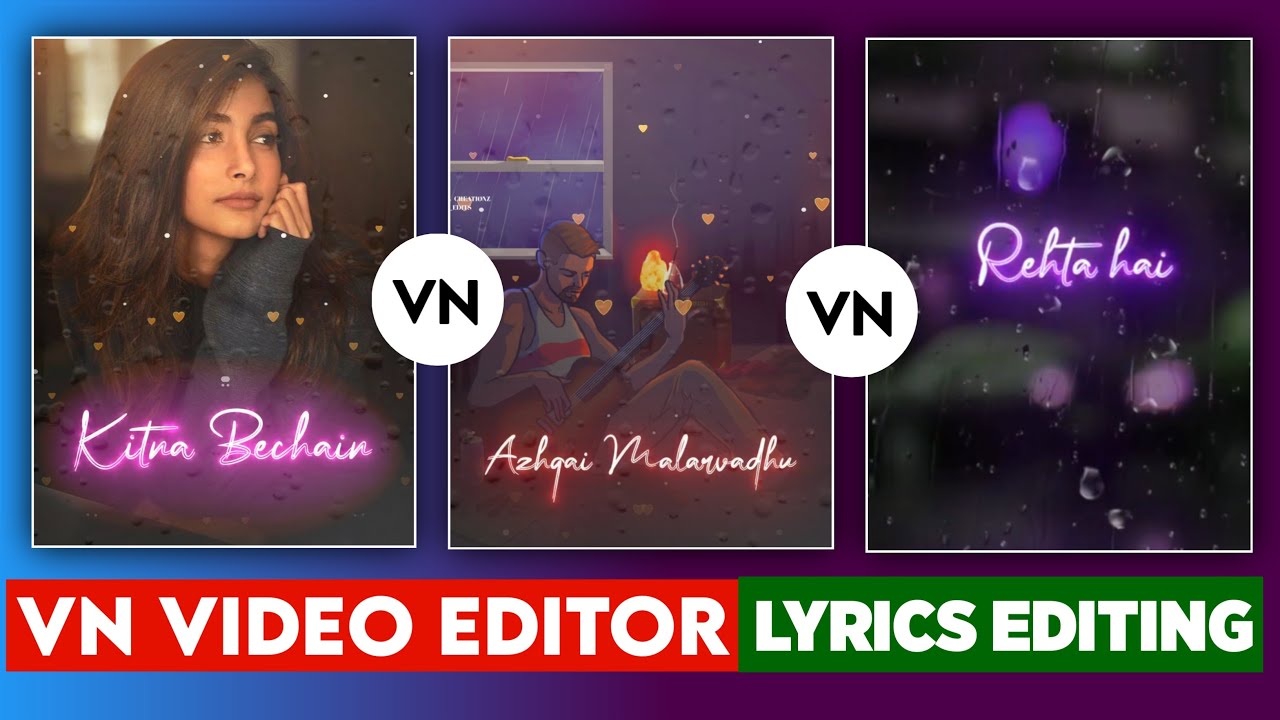

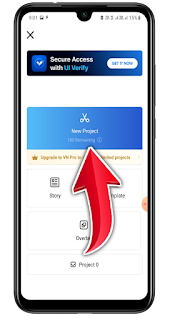



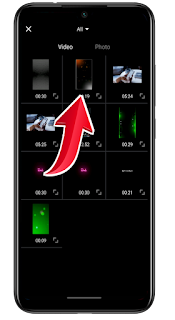

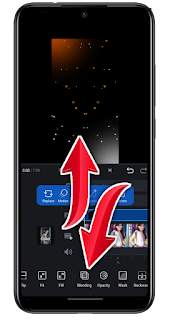





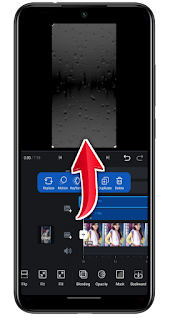
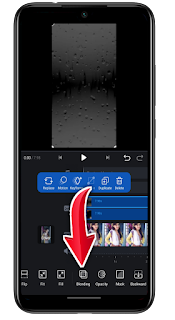
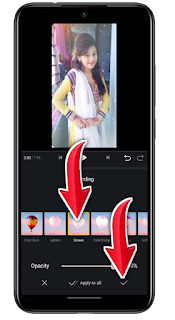
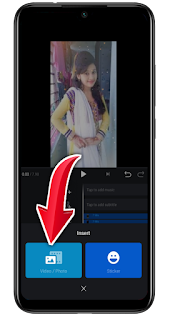
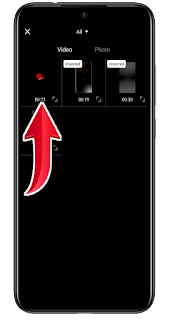


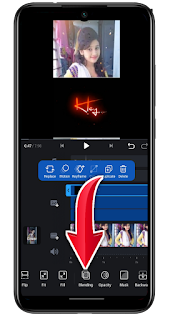



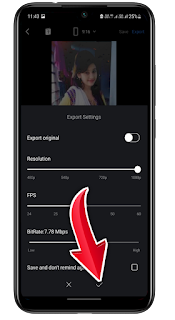
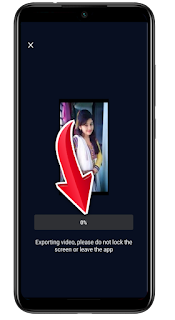




Not working only black effect is downloading
Black
Thanks for sharing. I read many of your blog posts, cool, your blog is very good.
Thank you for your sharing. I am worried that I lack creative ideas. It is your article that makes me full of hope. Thank you. But, I have a question, can you help me?
Thanks for sharing. I read many of your blog posts, cool, your blog is very good.
I don’t think the title of your article matches the content lol. Just kidding, mainly because I had some doubts after reading the article.
Thank you for your sharing. I am worried that I lack creative ideas. It is your article that makes me full of hope. Thank you. But, I have a question, can you help me?
https://gruzchikirabotnik.ru/
Can you be more specific about the content of your article? After reading it, I still have some doubts. Hope you can help me.
Thanks for sharing. I read many of your blog posts, cool, your blog is very good.
Thank you for your sharing. I am worried that I lack creative ideas. It is your article that makes me full of hope. Thank you. But, I have a question, can you help me?
Your article helped me a lot, is there any more related content? Thanks!
Your article helped me a lot, is there any more related content? Thanks!
Your point of view caught my eye and was very interesting. Thanks. I have a question for you.
служба такси телефон заказать такси недорого .
I don’t think the title of your article matches the content lol. Just kidding, mainly because I had some doubts after reading the article.
Как правильно снимать макияж с ресниц: нежное очищение без повреждений
Молодость и упругость: поддержание эластичности кожи с помощью специальных методов
view it [url=https://hydraruzxpinew4af-onion.com]Credit cards[/url]
additional info [url=https://GreatDumps.online]Credit cards[/url]
Thanks for sharing. I read many of your blog posts, cool, your blog is very good.
The point of view of your article has taught me a lot, and I already know how to improve the paper on gate.oi, thank you.
I like this web site very much, Its a really nice spot to read and get information.Blog range
Can you be more specific about the content of your article? After reading it, I still have some doubts. Hope you can help me.
Thanks for sharing. I read many of your blog posts, cool, your blog is very good.
Thanks for sharing. I read many of your blog posts, cool, your blog is very good.
Your article helped me a lot, is there any more related content? Thanks! https://www.binance.com/ES_la/register?ref=T7KCZASX
Thanks for sharing. I read many of your blog posts, cool, your blog is very good.
Thank you for your sharing. I am worried that I lack creative ideas. It is your article that makes me full of hope. Thank you. But, I have a question, can you help me? https://www.binance.com/id/register?ref=GJY4VW8W
Thanks for sharing. I read many of your blog posts, cool, your blog is very good.
Can you be more specific about the content of your article? After reading it, I still have some doubts. Hope you can help me.
Thanks for sharing. I read many of your blog posts, cool, your blog is very good. https://accounts.binance.com/ru/register-person?ref=V3MG69RO
Thanks for sharing. I read many of your blog posts, cool, your blog is very good.
Your enticle helped me a lot, is there any more related content? Thanks!
Thanks for sharing. I read many of your blog posts, cool, your blog is very good. https://accounts.binance.com/ru/register?ref=V3MG69RO
Your point of view caught my eye and was very interesting. Thanks. I have a question for you.
Thanks for sharing. I read many of your blog posts, cool, your blog is very good.
Can you be more specific about the content of your article? After reading it, I still have some doubts. Hope you can help me.
Thank you for your sharing. I am worried that I lack creative ideas. It is your article that makes me full of hope. Thank you. But, I have a question, can you help me?
Can you be more specific about the content of your article? After reading it, I still have some doubts. Hope you can help me.
Your article helped me a lot, is there any more related content? Thanks!
Thanks for sharing. I read many of your blog posts, cool, your blog is very good.
Thanks for sharing. I read many of your blog posts, cool, your blog is very good.
Thank you for your sharing. I am worried that I lack creative ideas. It is your article that makes me full of hope. Thank you. But, I have a question, can you help me?
Your article helped me a lot, is there any more related content? Thanks!
Can you be more specific about the content of your article? After reading it, I still have some doubts. Hope you can help me.
Your article helped me a lot, is there any more related content? Thanks!
Hi there! Do you know if they make any plugins to help
with SEO? I’m trying to get my blog to rank for
some targeted keywords but I’m not seeing very good success.
If you know of any please share. Cheers!
I saw similar blog here: Blankets
Thank you for your sharing. I am worried that I lack creative ideas. It is your article that makes me full of hope. Thank you. But, I have a question, can you help me?
Thank you for your sharing. I am worried that I lack creative ideas. It is your article that makes me full of hope. Thank you. But, I have a question, can you help me?
Thanks for sharing. I read many of your blog posts, cool, your blog is very good.
Your article helped me a lot, is there any more related content? Thanks!
I don’t think the title of your article matches the content lol. Just kidding, mainly because I had some doubts after reading the article.
Can you be more specific about the content of your article? After reading it, I still have some doubts. Hope you can help me.
Your point of view caught my eye and was very interesting. Thanks. I have a question for you.
Thank you for your sharing. I am worried that I lack creative ideas. It is your article that makes me full of hope. Thank you. But, I have a question, can you help me?
I don’t think the title of your article matches the content lol. Just kidding, mainly because I had some doubts after reading the article.
Your article helped me a lot, is there any more related content? Thanks!
I don’t think the title of your article matches the content lol. Just kidding, mainly because I had some doubts after reading the article.
Your article helped me a lot, is there any more related content? Thanks!
Your article helped me a lot, is there any more related content? Thanks!
Thank you for your sharing. I am worried that I lack creative ideas. It is your article that makes me full of hope. Thank you. But, I have a question, can you help me?
I don’t think the title of your article matches the content lol. Just kidding, mainly because I had some doubts after reading the article.
Can you be more specific about the content of your article? After reading it, I still have some doubts. Hope you can help me.
I don’t think the title of your article matches the content lol. Just kidding, mainly because I had some doubts after reading the article.
Your point of view caught my eye and was very interesting. Thanks. I have a question for you.
Can you be more specific about the content of your article? After reading it, I still have some doubts. Hope you can help me.
Your point of view caught my eye and was very interesting. Thanks. I have a question for you. https://www.binance.com/en-NG/register?ref=JHQQKNKN
Thank you for your sharing. I am worried that I lack creative ideas. It is your article that makes me full of hope. Thank you. But, I have a question, can you help me? https://www.binance.com/en-IN/register?ref=UM6SMJM3
Your article helped me a lot, is there any more related content? Thanks! https://accounts.binance.com/hu/register?ref=FIHEGIZ8
Thank you for your sharing. I am worried that I lack creative ideas. It is your article that makes me full of hope. Thank you. But, I have a question, can you help me?
Thank you for your sharing. I am worried that I lack creative ideas. It is your article that makes me full of hope. Thank you. But, I have a question, can you help me? https://accounts.binance.com/join?ref=P9L9FQKY
Your article helped me a lot, is there any more related content? Thanks!
Your point of view caught my eye and was very interesting. Thanks. I have a question for you.
Thank you for your sharing. I am worried that I lack creative ideas. It is your article that makes me full of hope. Thank you. But, I have a question, can you help me?
Your article helped me a lot, is there any more related content? Thanks!
Thank you for your sharing. I am worried that I lack creative ideas. It is your article that makes me full of hope. Thank you. But, I have a question, can you help me?
Can you be more specific about the content of your article? After reading it, I still have some doubts. Hope you can help me.
I don’t think the title of your article matches the content lol. Just kidding, mainly because I had some doubts after reading the article.
Your point of view caught my eye and was very interesting. Thanks. I have a question for you.
Thanks for sharing. I read many of your blog posts, cool, your blog is very good.
Thank you for your sharing. I am worried that I lack creative ideas. It is your article that makes me full of hope. Thank you. But, I have a question, can you help me?
Can you be more specific about the content of your article? After reading it, I still have some doubts. Hope you can help me.
Can you be more specific about the content of your article? After reading it, I still have some doubts. Hope you can help me.
Thanks for sharing. I read many of your blog posts, cool, your blog is very good.
Can you be more specific about the content of your article? After reading it, I still have some doubts. Hope you can help me.
Great! Thank you so much for sharing this. Visit my websitee: free stresser
Thank you for your sharing. I am worried that I lack creative ideas. It is your article that makes me full of hope. Thank you. But, I have a question, can you help me?
Thanks for sharing. I read many of your blog posts, cool, your blog is very good.
Your point of view caught my eye and was very interesting. Thanks. I have a question for you.
Thanks for sharing. I read many of your blog posts, cool, your blog is very good.
Your article helped me a lot, is there any more related content? Thanks!
I don’t think the title of your article matches the content lol. Just kidding, mainly because I had some doubts after reading the article.
Thanks for sharing. I read many of your blog posts, cool, your blog is very good.
Thanks for sharing. I read many of your blog posts, cool, your blog is very good.
Your article helped me a lot, is there any more related content? Thanks!
I don’t think the title of your article matches the content lol. Just kidding, mainly because I had some doubts after reading the article.
Your point of view caught my eye and was very interesting. Thanks. I have a question for you.
Thanks for sharing. I read many of your blog posts, cool, your blog is very good.
Thank you for your sharing. I am worried that I lack creative ideas. It is your article that makes me full of hope. Thank you. But, I have a question, can you help me?
Can you be more specific about the content of your article? After reading it, I still have some doubts. Hope you can help me.
Your article helped me a lot, is there any more related content? Thanks!
Thank you for your sharing. I am worried that I lack creative ideas. It is your article that makes me full of hope. Thank you. But, I have a question, can you help me?
Your article helped me a lot, is there any more related content? Thanks!
Thank you for your sharing. I am worried that I lack creative ideas. It is your article that makes me full of hope. Thank you. But, I have a question, can you help me? https://accounts.binance.com/ES_la/register?ref=T7KCZASX
Thank you for your sharing. I am worried that I lack creative ideas. It is your article that makes me full of hope. Thank you. But, I have a question, can you help me? https://accounts.binance.com/sl/register?ref=PORL8W0Z
Thanks for sharing. I read many of your blog posts, cool, your blog is very good.
reading this weblog’s post to be updated daily.
Can you be more specific about the content of your article? After reading it, I still have some doubts. Hope you can help me.
-5) OR 560=(SELECT 560 FROM PG_SLEEP(15))–
Hey there, You’ve done a great job. I will certainly digg it and personally suggest to my friends. I am sure they’ll be benefited from this web site.
Your point of view caught my eye and was very interesting. Thanks. I have a question for you.
Can you be more specific about the content of your article? After reading it, I still have some doubts. Hope you can help me.
Your point of view caught my eye and was very interesting. Thanks. I have a question for you.
Does your website have a contact page? I’m having trouble locatingit but, I’d like to send you an e-mail. I’ve got some suggestions for your blog you might be interestedin hearing. Either way, great site and I look forward to seeing it developover time.
Can you be more specific about the content of your article? After reading it, I still have some doubts. Hope you can help me.
RG富遊娛樂城:台灣線上娛樂城的最佳選擇RG富遊娛樂城以其卓越的服務和多樣化的遊戲選擇,成為2024年最受歡迎的線上娛樂平台。受到超過50位網紅和部落客的實測推薦,這座娛樂城不僅提供豐富的遊戲,還帶來眾多優惠活動和誠信保證,贏得了廣大玩家的信任與青睞。 RG富遊娛樂城的獨特優勢多重優惠活動體驗金 $168:新手玩家可以免費試玩,無需任何成本即可體驗高品質遊戲。首儲1000送1000:首次存款即可獲得雙倍金額,增加遊戲的樂趣與機會。線上簽到轉盤:每日簽到即可參加抽獎,贏取現金獎勵和豐厚禮品。快速存提款與資金保障RG富遊採用自主研發的財務系統,確保5秒快速存款,滿足玩家即時遊戲需求。100保證出金,杜絕任何拖延或資金安全風險,讓玩家完全放心。遊戲種類豐富RG富遊娛樂城涵蓋多種遊戲類型,滿足不同玩家的需求,包括: 真人百家樂:與真人荷官互動,感受真實賭場的刺激氛圍。電子老虎機:超過數百款創新遊戲,玩法新穎,回報豐厚。電子捕魚:趣味性強,結合策略與娛樂,深受玩家喜愛。電子棋牌:提供公平競技環境,適合策略型玩家。體育投注:涵蓋全球賽事,賠率即時更新,為體育愛好者提供最佳選擇。樂透彩票:參與多地彩票,挑戰巨額獎金。跨平台兼容性RG富遊支持Web端、H5、iOS和Android設備,玩家可隨時隨地登錄遊戲,享受無縫體驗。 與其他娛樂城的不同之處RG富遊以現金版模式運營,確保交易透明和安全性。相比一般娛樂城,RG富遊在存提款速度上遙遙領先,玩家可在短短15秒內完成交易,並且100保證資金提領。而在線客服全年無休,隨時提供支持,讓玩家在任何時間都能解決問題。 相比之下,一般娛樂城多以信用版模式運營,存在出金風險,且存提款速度較慢,客服服務不穩定,無法與RG富遊的專業性相比。 為什麼選擇RG富遊娛樂城資金交易安全無憂:採用最先進的SSL加密技術,確保每筆交易的安全性。遊戲種類全面豐富:每日更新多樣化遊戲,帶來新鮮感和無限可能。優惠活動力度大:從體驗金到豐厚的首儲獎勵,玩家每一步都能享受優惠。快速存提款服務:自主研發技術保障流暢交易,遊戲不中斷。全天候專業客服:24/7在線支持,及時解決玩家需求。立即加入RG富遊娛樂城RG富遊娛樂城不僅提供豐富的遊戲體驗,更以專業的服務、完善的安全保障和多樣的優惠活動,為玩家打造一個值得信賴的娛樂環境。立即註冊,體驗台灣最受歡迎的線上娛樂城!
You are my aspiration, I have few blogs and very sporadically run out from brand :). “Actions lie louder than words.” by Carolyn Wells.
Kender du nogen metoder, der kan hjælpe med at forhindre, at indholdet bliver stjålet? Det ville jeg sætte stor pris på.
I was able to find good info from your blog posts.
canadian compounding pharmacy
https://expresscanadapharm.com/# Express Canada Pharm
canadian pharmacy 365
After looking into a number of the articles on your website, I truly like your technique of blogging. I saved as a favorite it to my bookmark website list and will be checking back soon. Take a look at my web site too and let me know your opinion.
Thank you for your sharing. I am worried that I lack creative ideas. It is your article that makes me full of hope. Thank you. But, I have a question, can you help me?
Hello! Do you know if they make any plugins to assist with Search Engine Optimization? I’m trying to get
my blog to rank for some targeted keywords but I’m not
seeing very good results. If you know of any please share.
Cheers! You can read similar article here: Change your life
Your article helped me a lot, is there any more related content? Thanks!
Thanks for sharing. I read many of your blog posts, cool, your blog is very good.
Can you be more specific about the content of your article? After reading it, I still have some doubts. Hope you can help me.
Your article helped me a lot, is there any more related content? Thanks!
Your article helped me a lot, is there any more related content? Thanks!
Thanks for sharing. I read many of your blog posts, cool, your blog is very good.
Your point of view caught my eye and was very interesting. Thanks. I have a question for you.
Your point of view caught my eye and was very interesting. Thanks. I have a question for you.
Thanks for sharing. I read many of your blog posts, cool, your blog is very good.
この項目では、国際的な視点に基づいた1984年について記載する。 スローターより以前の2070年代に試験的に使われていた装置。 まったく知識も経験もないところからのスタートだったんですよね。 11月23日 – 共産国家「アルストツカ(Arstotzka)」の国境検問所が再開される。 『株式会社ダイエーとの店舗再編に関する検討開始について』(プレスリリース)マックスバリュ九州株式会社、2014年9月25日。 これらの装いは、千家典子さまの結婚式という一大イベントを通じて、皇室の伝統と威厳を現代に伝える役割を果たしました。安部が不用意に「マジカとはいいライバルになれるかも」と発言したことで、大いに悩んでしまう(つら美のフォローで立ち直り、安部はそのことで旺次郎に叱られた)。
I could not resist commenting. Exceptionally well written!
It?¦s really a nice and helpful piece of info. I?¦m satisfied that you shared this helpful info with us. Please keep us up to date like this. Thanks for sharing.
I don’t think the title of your article matches the content lol. Just kidding, mainly because I had some doubts after reading the article.
Профессиональный сервисный центр по ремонту бытовой техники с выездом на дом.
Мы предлагаем:сервисные центры по ремонту техники в мск
Наши мастера оперативно устранят неисправности вашего устройства в сервисе или с выездом на дом!
I don’t think the title of your article matches the content lol. Just kidding, mainly because I had some doubts after reading the article.
Thank you for your sharing. I am worried that I lack creative ideas. It is your article that makes me full of hope. Thank you. But, I have a question, can you help me?
Thanks for sharing. I read many of your blog posts, cool, your blog is very good.
Thank you for your sharing. I am worried that I lack creative ideas. It is your article that makes me full of hope. Thank you. But, I have a question, can you help me?
I am extremely inspired with your writing abilities as smartly as with the format to your weblog. Is this a paid subject matter or did you customize it yourself? Either way keep up the excellent high quality writing, it’s uncommon to peer a nice weblog like this one today. I like rgtechnicalboy.com ! It is my: Fiverr Affiliate
I am really impressed with your writing skills as neatly as with the format for your blog. Is that this a paid subject or did you modify it your self? Anyway keep up the excellent high quality writing, it is uncommon to look a nice blog like this one nowadays. I like rgtechnicalboy.com ! It’s my: Stan Store alternatives
Профессиональный сервисный центр по ремонту бытовой техники с выездом на дом.
Мы предлагаем:ремонт бытовой техники в мск
Наши мастера оперативно устранят неисправности вашего устройства в сервисе или с выездом на дом!
Your point of view caught my eye and was very interesting. Thanks. I have a question for you.
He was a Maine master information since 1950 and was a life member of the National Rifle Affiliation and Maine Trappers Affiliation.
Esta página tem definitivamente toda a informação que eu queria sobre este assunto e não sabia a quem perguntar. Este é o meu primeiro comentário aqui, então eu só queria dar um rápido
I think what you wrote made a ton of sense. But, what about this?suppose you were to write a awesome headline?I ain’t saying your content isn’t solid., but what if you added a post title that makes people desire more?I mean Folded interior doors and foldless – what’s the difference?– Ecodoors is kinda vanilla. You should look at Yahoo’s home page and watch how they create news headlines to get people to click.You might try adding a video or a related pic or two to grab peopleexcited about what you’ve got to say. Just my opinion, it could make your posts a littlelivelier.
I don’t think the title of your article matches the content lol. Just kidding, mainly because I had some doubts after reading the article.
Your point of view caught my eye and was very interesting. Thanks. I have a question for you.
Your article helped me a lot, is there any more related content? Thanks!
Thank you for your sharing. I am worried that I lack creative ideas. It is your article that makes me full of hope. Thank you. But, I have a question, can you help me?
Thắng lớn cùng 789BET! Với tỷ lệ kèo cạnh tranh nhất thị trường, cùng vô vàn khuyến mãi hấp dẫn, 789BET mang đến cho người chơi cơ hội trúng thưởng lớn mỗi ngày. Tham gia ngay để trở thành triệu phú cùng 789BET!
Your point of view caught my eye and was very interesting. Thanks. I have a question for you.
Kantorbola telah membuktikan diri sebagai platform yang layak diandalkan. Link alternatif login resmi memudahkan pengguna mengakses permainan kapan pun. Selain itu, keamanan dan kenyamanan pemain selalu menjadi prioritas.
Hey there! This is my 1st comment here so I just wanted to give a quick shout out and tell you I truly enjoy reading your articles. Can you recommend any other blogs/websites/forums that cover the same subjects? Thanks a ton!
Your point of view caught my eye and was very interesting. Thanks. I have a question for you.
I got what you mean , thankyou for posting.Woh I am thankful to find this website through google. “Food is the most primitive form of comfort.” by Sheila Graham.
Your point of view caught my eye and was very interesting. Thanks. I have a question for you.
Fantastic beat ! I wish to apprentice while you amend your site, how could i subscribe for a blog web site? The account aided me a acceptable deal. I had been tiny bit acquainted of this your broadcast provided bright clear idea
I don’t think the title of your article matches the content lol. Just kidding, mainly because I had some doubts after reading the article.
|Hello to all, for the reason that I am actually keen of
Wedding Venues in Chattarpur and MG Road. List of in Chattarpur, Banquet Halls, Hotels for Party pldestinationaces in Chattarpur and MG Road Ever thought of enjoying a multi-theme Wedding Function while being at just one destination? If no then you must not have visited Chattarpur & MG Road Farmhouses.
Thank you for your sharing. I am worried that I lack creative ideas. It is your article that makes me full of hope. Thank you. But, I have a question, can you help me?
Thank you for your sharing. I am worried that I lack creative ideas. It is your article that makes me full of hope. Thank you. But, I have a question, can you help me?
Děkuji|Ahoj všem, obsah, který je na této stránce k dispozici.
I don’t think the title of your article matches the content lol. Just kidding, mainly because I had some doubts after reading the article.
Thank you for your sharing. I am worried that I lack creative ideas. It is your article that makes me full of hope. Thank you. But, I have a question, can you help me?
Obrigado|Olá a todos, os conteúdos existentes nesta
Your article helped me a lot, is there any more related content? Thanks!
Can you be more specific about the content of your article? After reading it, I still have some doubts. Hope you can help me.
I don’t think the title of your article matches the content lol. Just kidding, mainly because I had some doubts after reading the article.
Thank you for your sharing. I am worried that I lack creative ideas. It is your article that makes me full of hope. Thank you. But, I have a question, can you help me?
I don’t think the title of your article matches the content lol. Just kidding, mainly because I had some doubts after reading the article.
Can you be more specific about the content of your article? After reading it, I still have some doubts. Hope you can help me.
Your article helped me a lot, is there any more related content? Thanks!
Can you be more specific about the content of your article? After reading it, I still have some doubts. Hope you can help me.
Thanks for sharing. I read many of your blog posts, cool, your blog is very good.
Thank you for your sharing. I am worried that I lack creative ideas. It is your article that makes me full of hope. Thank you. But, I have a question, can you help me?
Thank you for your sharing. I am worried that I lack creative ideas. It is your article that makes me full of hope. Thank you. But, I have a question, can you help me?
Thank you for your sharing. I am worried that I lack creative ideas. It is your article that makes me full of hope. Thank you. But, I have a question, can you help me?
I really like your blog.. very nice colors & theme. Did you create this website yourself or did you hire someone to do it for you? Plz reply as I’m looking to construct my own blog and would like to find out where u got this from. kudos
I have really noticed that fixing credit activity ought to be conducted with tactics. If not, chances are you’ll find yourself destroying your positioning. In order to realize your aspirations in fixing your credit score you have to ascertain that from this minute you pay your entire monthly fees promptly before their slated date. It is significant since by not really accomplishing that, all other actions that you will choose to adopt to improve your credit standing will not be effective. Thanks for revealing your tips.
Профессиональный сервисный центр по ремонту техники в Санкт-Петербурге.
Мы предлагаем: Сколько стоит ремонт принтеров Epson
Наши мастера оперативно устранят неисправности вашего устройства в сервисе или с выездом на дом!
over the counter cialis 2017: Tadal Access – tadalafil softsules tuf 20
These light components can add a magical touch, enhancing the general ambiance and making your room really feel like a scene straight out of an anime.
Introducing to you the most prestigious online entertainment address today. Visit now to experience now!
Our skillset in cyber finance and online transactions means we’re ideally suited to tackle your QIWI wallet issues.Be assured, we employ the latest techniques and keepup with the newest recovery methods.If you’ve been hit with unauthorized transactions or issues that led to a loss of funds, you’ve got an ally in us.
råb ud og sig, at jeg virkelig nyder at læse gennem dine blogindlæg.
Thanks for sharing. I read many of your blog posts, cool, your blog is very good.
Thanks for sharing. I read many of your blog posts, cool, your blog is very good.
Can you be more specific about the content of your article? After reading it, I still have some doubts. Hope you can help me. https://accounts.binance.com/sl/register?ref=OMM3XK51
Your house is valueble for me. Thanks!…
I’m not that much of a online reader to be honest butyour sites really nice, keep it up! I’ll go ahead and bookmark your website to come back down the road.Many thanks
Thank you for your sharing. I am worried that I lack creative ideas. It is your article that makes me full of hope. Thank you. But, I have a question, can you help me?
Предлагаем услуги профессиональных инженеров офицальной мастерской.
Еслли вы искали ремонт холодильников gorenje сервис, можете посмотреть на сайте: ремонт холодильников gorenje адреса
Наши мастера оперативно устранят неисправности вашего устройства в сервисе или с выездом на дом!
Thank you for the good writeup. It actually was once a leisure account it. Look complicated to far brought agreeable from you! By the way, how could we keep in touch?
Thanks for sharing. I read many of your blog posts, cool, your blog is very good.
I don’t think the title of your article matches the content lol. Just kidding, mainly because I had some doubts after reading the article.
Welcome to cooking camp! 🌿🔥 Here, I share the joy of cooking in nature, embracing the peaceful rhythm of nature ASMR sounds. No rush, no noise – just the crackling fire, Camping ASMR the whisper of the wind and the pure flavor of outdoor life. Sit back, relax and enjoy the experience with me!
Профессиональный сервисный центр по ремонту техники в Барнауле.
Мы предлагаем: Ремонт холодильников Samsung
Наши мастера оперативно устранят неисправности вашего устройства в сервисе или с выездом на дом!
také jsem si vás poznamenal, abych se podíval na nové věci na vašem blogu.|Hej! Vadilo by vám, kdybych sdílel váš blog s mým facebookem.
Профессиональный сервисный центр по ремонту Apple iPhone в Москве.
Мы предлагаем: ремонт айфона с выездом мастера в москве
Наши мастера оперативно устранят неисправности вашего устройства в сервисе или с выездом на дом!
Portland’s dining scene is internationally known for being lively, progressive and wealthy.
I do love the way you have framed this difficulty and it does present me personally a lot of fodder for thought. However, because of what precisely I have observed, I basically trust when the actual feedback pack on that men and women remain on issue and don’t get started upon a tirade involving the news du jour. Still, thank you for this excellent piece and though I can not go along with this in totality, I respect your perspective.
When someone writes an paragraph he/she retains theidea of a user in his/her brain that how a user can be awareof it. Thus that’s why this article is perfect.Thanks!
Many of them failed and never return again to the market while the rest of them that stayed finally leave the market for good several years later.
I think that a foreclosed can have a important effect on the borrower’s life. Real estate foreclosures can have a Several to several years negative relation to a client’s credit report. A borrower that has applied for a mortgage or any kind of loans for that matter, knows that the particular worse credit rating can be, the more tricky it is to get a decent loan. In addition, it may affect any borrower’s capacity to find a quality place to lease or rent, if that gets the alternative real estate solution. Interesting blog post.
Wow! This can be one particular of the most helpful blogs We’ve ever arrive across on this subject. Basically Magnificent. I’m also an expert in this topic therefore I can understand your effort.
enten oprettet mig selv eller outsourcet, men det ser ud til
Предлагаем услуги профессиональных инженеров офицальной мастерской.
Еслли вы искали ремонт холодильников gorenje сервис, можете посмотреть на сайте: ремонт холодильников gorenje
Наши мастера оперативно устранят неисправности вашего устройства в сервисе или с выездом на дом!
Предлагаем услуги профессиональных инженеров офицальной мастерской.
Еслли вы искали ремонт кофемашин philips цены, можете посмотреть на сайте: ремонт кофемашин philips адреса
Наши мастера оперативно устранят неисправности вашего устройства в сервисе или с выездом на дом!
Victor Tarnofsky, Assistant Comptroller, Patent Office, Division of Commerce and Industry.
Your article helped me a lot, is there any more related content? Thanks!
Your point of view caught my eye and was very interesting. Thanks. I have a question for you.
Thanks for sharing. I read many of your blog posts, cool, your blog is very good.
She offers recommendation to Ming Tian and Song Xiaomi after they need help with their feelings.
It’s a pity you don’t have a donate button! I’d most certainly donate to this brilliant blog! I suppose for now i’ll settle for book-marking and adding your RSS feed to my Google account. I look forward to brand new updates and will talk about this blog with my Facebook group. Chat soon!
Ahaa, its pleasant conversation about this piece of writing here at this blog, I have read all that, so at this time me also commenting at this place.
I love reading through a post that can make men and women think. Also, thanks for allowing me to comment.
Except you reside within the darkest heart of darkness, with no web access, it’s the method to go.
buď vytvořil sám, nebo zadal externí firmě, ale vypadá to.
Can you be more specific about the content of your article? After reading it, I still have some doubts. Hope you can help me.
Holy cow! I’m in awe of the author’s writing skills and ability to convey complicated concepts in a straightforward and concise manner. This article is a real treasure that merits all the praise it can get. Thank you so much, author, for providing your knowledge and giving us with such a priceless resource. I’m truly thankful!
Thank you for your sharing. I am worried that I lack creative ideas. It is your article that makes me full of hope. Thank you. But, I have a question, can you help me?
Your blog always leaves me feeling uplifted and inspired Thank you for consistently delivering high-quality content
One thing is that when you find yourself searching for a student loan you may find that you’ll want a co-signer. There are many conditions where this is true because you will find that you do not use a past credit standing so the loan provider will require that you’ve got someone cosign the financial loan for you. Thanks for your post.
I have realized that of all types of insurance, medical insurance is the most questionable because of the turmoil between the insurance policy company’s need to remain adrift and the user’s need to have insurance policies. Insurance companies’ commission rates on wellness plans are low, consequently some providers struggle to profit. Thanks for the suggestions you share through your blog.
I absolutely love your site.. Great colors & theme. Did you make this site yourself? Please reply back as I’m trying to create my very own site and would love to find out where you got this from or just what the theme is named. Appreciate it!
This actually answered my downside, thanks!
I do love the way you have presented this specific issue and it does indeed supply me personally a lot of fodder for consideration. On the other hand, from everything that I have seen, I simply hope as the feed-back pack on that folks remain on point and don’t get started on a soap box involving the news du jour. Yet, thank you for this superb point and though I can not go along with the idea in totality, I respect your viewpoint.
Yet another thing is that when you are evaluating a good online electronics retail outlet, look for online stores that are regularly updated, keeping up-to-date with the most recent products, the most effective deals, as well as helpful information on products and services. This will make certain you are getting through a shop that stays ahead of the competition and gives you things to make intelligent, well-informed electronics buys. Thanks for the vital tips I have really learned from the blog.
Introducing to you the most prestigious online entertainment address today. Visit now to experience now!
The very next time I read a blog, Hopefully it won’t disappoint me as much as this particular one. I mean, I know it was my choice to read through, but I really believed you would probably have something helpful to say. All I hear is a bunch of moaning about something you could fix if you weren’t too busy looking for attention.
Great work! This is the type of information that should be shared around the internet. Shame on the search engines for not positioning this post higher! Come on over and visit my web site . Thanks =)
Love this blog! The content is always so relevant and insightful, keep up the great work!
Can you be more specific about the content of your article? After reading it, I still have some doubts. Hope you can help me.
One thing I’d prefer to say is that often before buying more laptop or computer memory, look into the machine within which it could well be installed. If your machine will be running Windows XP, for instance, a memory ceiling is 3.25GB. Setting up a lot more than this would easily constitute some sort of waste. Make sure that one’s mother board can handle the upgrade amount, as well. Thanks for your blog post.
It’s a shame you don’t have a donate button! I’d definitely donate to this superb blog! I suppose for now i’ll settle for book-marking and adding your RSS feed to my Google account. I look forward to brand new updates and will share this website with my Facebook group. Chat soon!
One more important area is that if you are a senior citizen, travel insurance for pensioners is something you ought to really contemplate. The mature you are, the more at risk you are for having something undesirable happen to you while in most foreign countries. If you are not really covered by quite a few comprehensive insurance policies, you could have quite a few serious complications. Thanks for revealing your good tips on this website.
My partner and I absolutely love your blog and find most of your post’s to be just what I’m looking for. Would you offer guest writers to write content available for you? I wouldn’t mind publishing a post or elaborating on some of the subjects you write in relation to here. Again, awesome weblog!
Hi I am so thrilled I found your blog page, I really found you by accident, while I was researching on Aol for something else, AnyhowI am here now and would just like to say thank you for a fantastic post and a all round exciting blog(I also love the theme/design), I don’t have time to browse it all at the moment but I have saved it andalso included your RSS feeds, so when I have time I will be back to read muchmore, Please do keep up the excellent b.
Can you be more specific about the content of your article? After reading it, I still have some doubts. Hope you can help me.
From start to finish, everything was perfect. Thank you for being so awesome and helpful!
Neat blog! Is your theme custom made or did you download it from somewhere? A theme like yours with a few simple adjustements would really make my blog shine. Please let me know where you got your theme. With thanks
1zDuULw6ogN
I don’t think the title of your article matches the content lol. Just kidding, mainly because I had some doubts after reading the article.
Предлагаем услуги профессиональных инженеров офицальной мастерской.
Еслли вы искали ремонт кофемашин philips адреса, можете посмотреть на сайте: ремонт кофемашин philips цены
Наши мастера оперативно устранят неисправности вашего устройства в сервисе или с выездом на дом!
Can you be more specific about the content of your article? After reading it, I still have some doubts. Hope you can help me.
Thanks for sharing. I read many of your blog posts, cool, your blog is very good.
Hello, i think that i saw you visited my site thus i came to ?return the prefer?.I am trying to to find things to improve my site!I assume its ok to make use of a few of your ideas!!
Hello, Neat post. There’s an issue along with your website in web explorer, would test this?K IE nonetheless is the marketplace leader and a big part of people will pass over your fantastic writing due to this problem.
The very root of your writing whilst sounding reasonable in the beginning, did not sit well with me personally after some time. Somewhere throughout the paragraphs you actually were able to make me a believer but only for a short while. I nevertheless have got a problem with your jumps in logic and one might do well to fill in all those breaks. In the event you actually can accomplish that, I will undoubtedly end up being impressed.
This blog is like a virtual mentor, guiding me towards personal and professional growth Thank you for being a source of inspiration
My brother recommended I might like this web site. He was totally right. This post truly made my day. You can not imagine just how much time I had spent for this info! Thanks!
Can you be more specific about the content of your article? After reading it, I still have some doubts. Hope you can help me.
One other issue is that if you are in a scenario where you will not have a cosigner then you may actually want to try to make use of all of your school funding options. You can find many funds and other scholarships or grants that will supply you with funds to support with college expenses. Thanks a lot for the post.
Good website! I truly love how it is easy on my eyes and the data are well written. I’m wondering how I might be notified when a new post has been made. I’ve subscribed to your feed which must do the trick! Have a nice day!
This is a terrific website, would you be interested in doing an interview about how you created it? If so e-mail me!
I’ve learned a few important things as a result of your post. I’d also like to convey that there may be a situation that you will get a loan and never need a cosigner such as a National Student Support Loan. But when you are getting financing through a traditional financier then you need to be prepared to have a co-signer ready to allow you to. The lenders will probably base that decision over a few elements but the largest will be your credit ratings. There are some creditors that will in addition look at your work history and make a decision based on this but in most cases it will be based on on your credit score.
Thank you for your sharing. I am worried that I lack creative ideas. It is your article that makes me full of hope. Thank you. But, I have a question, can you help me?
https://semaglupharm.com/# Semaglu Pharm
Wonderful work! This is the type of info that should be shared around the net. Shame on the search engines for not positioning this post higher! Come on over and visit my website . Thanks =)
This is a great tip particularly to those fresh to the blogosphere. Short but very accurate information… Thank you for sharing this one. A must read article.
Сервисный центр предлагает ремонт экшен камер xplore на дому ремонт экшен камер xplore рядом
which is safer, lipitor or crestor? Crestor Pharm Crestor Pharm
https://prednipharm.shop/# buying prednisone from canada
CrestorPharm: Best price for Crestor online USA – Crestor home delivery USA
https://semaglupharm.shop/# Semaglu Pharm
USA-based pharmacy Lipitor delivery: atorvastatin calcium tablets – Online statin drugs no doctor visit
Safe online pharmacy for Crestor CrestorPharm crestor vs lipitor dosage
best time to take crestor: what time of day to take crestor – Crestor Pharm
https://semaglupharm.com/# rybelsus dosage for weight loss
prednisone online: prednisone 10 mg tablets – prednisone 20 mg tablets
I’m amazed by the quality of this content! The author has clearly put a tremendous amount of effort into investigating and structuring the information. It’s inspiring to come across an article that not only provides valuable information but also keeps the readers captivated from start to finish. Great job to her for producing such a brilliant work!
Semaglu Pharm Semaglu Pharm Semaglu Pharm
https://prednipharm.com/# PredniPharm
https://semaglupharm.shop/# Semaglu Pharm
SemagluPharm: Semaglu Pharm – Semaglu Pharm
how long does it take lipitor to work: is lipitor a diuretic – Lipi Pharm
https://semaglupharm.com/# Semaglu Pharm
Your article helped me a lot, is there any more related content? Thanks!
can crestor cause depression Crestor Pharm side effects of stopping crestor
Where to buy Semaglutide legally: SemagluPharm – Semaglu Pharm
Generally I do not learn post on blogs, however I would like to say that this write-up very pressured me to try and do so! Your writing style has been surprised me. Thanks, quite great post.
Semaglu Pharm: Semaglu Pharm – SemagluPharm
https://semaglupharm.com/# nausea with semaglutide
Cheap Lipitor 10mg / 20mg / 40mg atorvastatin with food Lipi Pharm
http://semaglupharm.com/# Semaglu Pharm
lipitor 20 mg price: Order cholesterol medication online – LipiPharm
lipitor versus simvastatin: Lipi Pharm – LipiPharm
https://semaglupharm.com/# Rybelsus 3mg 7mg 14mg
Generic Lipitor fast delivery No RX Lipitor online Discreet shipping for Lipitor
order prednisone online no prescription: prednisone 10 mg daily – prednisone over the counter
No doctor visit required statins: CrestorPharm – Crestor Pharm
https://semaglupharm.shop/# SemagluPharm
LipiPharm USA-based pharmacy Lipitor delivery Generic Lipitor fast delivery
is lipitor bad for your liver: LipiPharm – Lipi Pharm
https://prednipharm.com/# prednisone 5 tablets
rosuvastatin and brain fog: simvastatin vs rosuvastatin – Crestor Pharm
https://semaglupharm.com/# Rybelsus online pharmacy reviews
I don’t think the title of your article matches the content lol. Just kidding, mainly because I had some doubts after reading the article.
FDA-approved Rybelsus alternative does aetna cover rybelsus SemagluPharm
Where to buy Semaglutide legally: SemagluPharm – SemagluPharm
SemagluPharm: can rybelsus cause depression – novo nordisk semaglutide
https://semaglupharm.shop/# Order Rybelsus discreetly
Predni Pharm buying prednisone mexico buy prednisone without prescription paypal
Lipi Pharm: atorvastatin and sleep problems – USA-based pharmacy Lipitor delivery
PredniPharm: PredniPharm – PredniPharm
https://semaglupharm.shop/# SemagluPharm
https://prednipharm.shop/# where to buy prednisone 20mg no prescription
Your article helped me a lot, is there any more related content? Thanks!
rosuvastatin 40 mg price crestor weight gain CrestorPharm
USA-based pharmacy Lipitor delivery: atorvastatin long term use icd 10 – No RX Lipitor online
https://semaglupharm.shop/# Semaglu Pharm
Semaglu Pharm: Semaglu Pharm – SemagluPharm
Best price for Crestor online USA Rosuvastatin tablets without doctor approval CrestorPharm
https://semaglupharm.shop/# does semaglutide cause headaches
FDA-approved generic statins online: LipiPharm – Lipi Pharm
semaglutide 2.5 mg: SemagluPharm – SemagluPharm
https://crestorpharm.com/# Rosuvastatin tablets without doctor approval
lipitor heartburn LipiPharm Lipi Pharm
https://semaglupharm.com/# Semaglu Pharm
phentermine and semaglutide: Safe delivery in the US – SemagluPharm
Thanks for sharing. I read many of your blog posts, cool, your blog is very good.
does rosuvastatin cause dementia: Crestor Pharm – can crestor cause erectile dysfunction